更换手机动态壁纸的方法 安卓手机怎么设置动态壁纸图片
在现代社会手机已经成为人们生活中不可或缺的重要工具之一,为了让手机界面更加个性化和美观,许多用户喜欢更换手机的动态壁纸。而对于安卓手机用户来说,设置动态壁纸并不复杂,只需要按照一定的步骤操作即可实现。接下来我们就来介绍一下安卓手机设置动态壁纸的具体方法。
安卓手机怎么设置动态壁纸图片
具体方法:
1.解锁手机,进入桌面。打开【相册】功能。
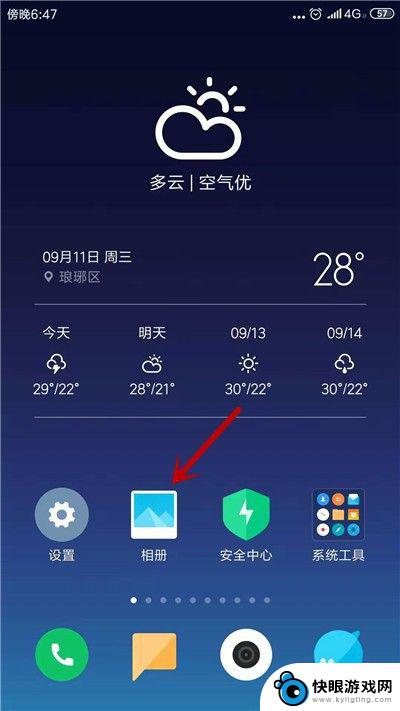
2.进入相册界面后,点击【视频】选项。
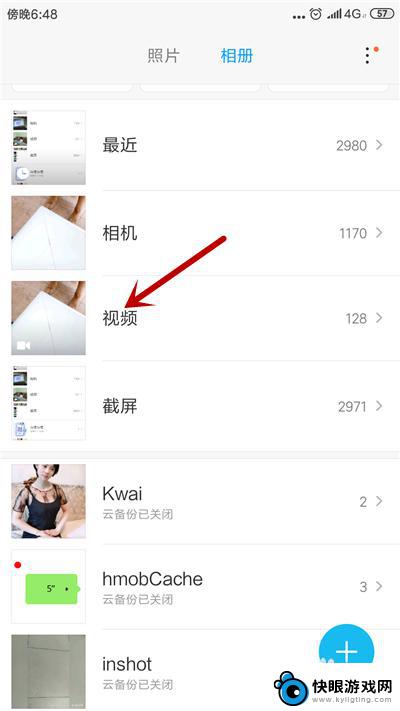
3.接着,点击要设置为动态壁纸的视频。

4.打开视频后,点击【更多】选项。

5.接下来,找到【设置为视频壁纸】并点击。
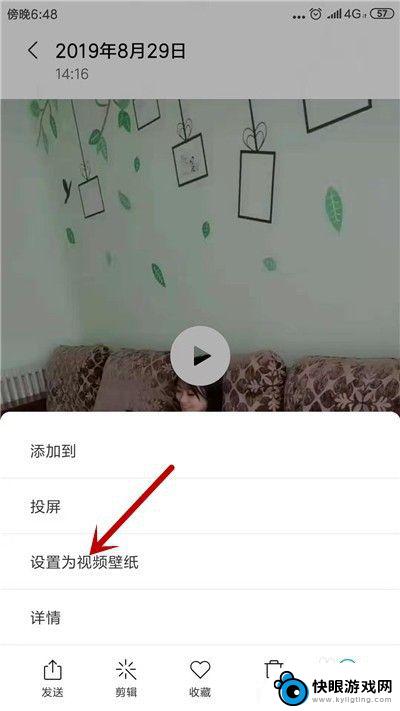
6.点击【设为壁纸】选项,如图所示。
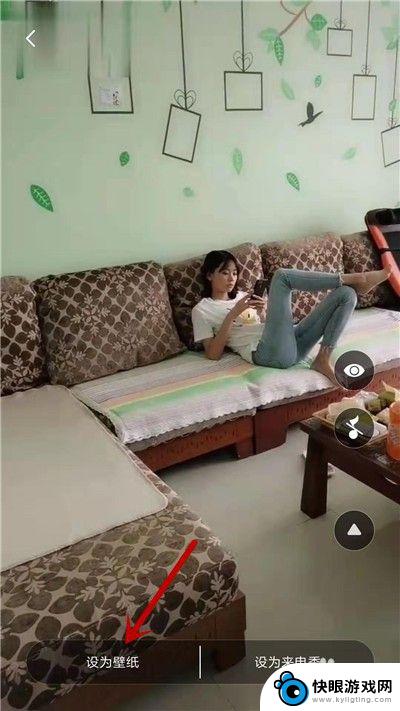
7.选择设置的方式,点击【应用桌面】选项。
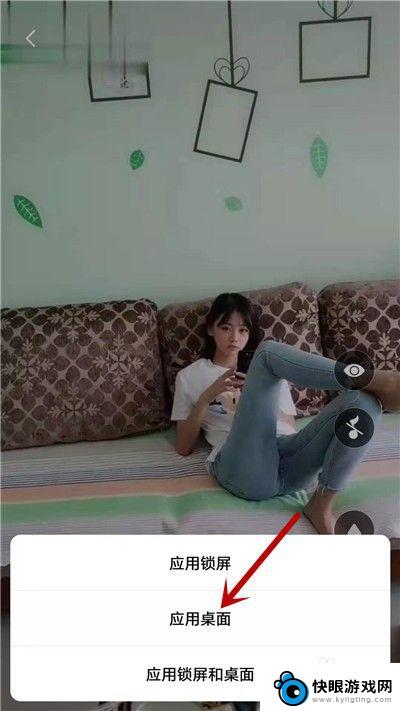
8.设置完成,返回桌面可看到动态壁纸效果。

以上就是更换手机动态壁纸的方法的全部内容,如果遇到这种情况,你可以按照以上步骤解决,非常简单快速,一步到位。
相关教程
-
 苹果手机如何设置动态壁纸有声音 苹果手机动态壁纸带声音设置方法
苹果手机如何设置动态壁纸有声音 苹果手机动态壁纸带声音设置方法苹果手机作为一款颇受欢迎的智能手机品牌,不仅在外观设计和功能性方面屡屡创新,还提供了一系列个性化设置选项,其中之一就是动态壁纸带声音,通过设置动态壁纸带声音,我们可以为手机的主...
2023-12-14 17:27
-
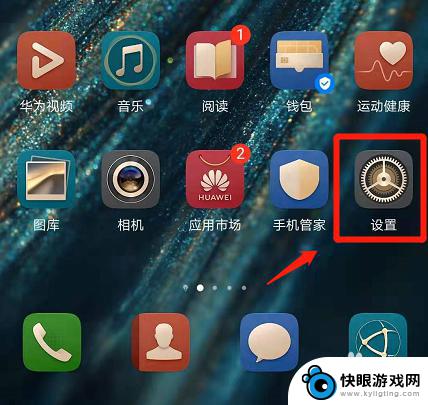 动态壁纸设置小屏手机怎么设置 华为手机如何下载动态壁纸
动态壁纸设置小屏手机怎么设置 华为手机如何下载动态壁纸在手机上使用动态壁纸能够为我们的日常生活增添一些乐趣和活力,尤其对于小屏手机用户来说,选择合适的动态壁纸能够让屏幕更加生动和个性化。而对于华为手机用户来说,下载和设置动态壁纸也...
2024-03-17 08:39
-
 手机动态壁纸怎么关闭 手机动态壁纸关闭设置教程
手机动态壁纸怎么关闭 手机动态壁纸关闭设置教程在当今社会,手机已经成为人们生活中不可或缺的重要工具之一,而手机动态壁纸作为手机界面的一部分,给人们带来了更加丰富多彩的视觉体验。有时候动态壁纸反而会影响手机的运行速度,或者消...
2024-03-09 10:19
-
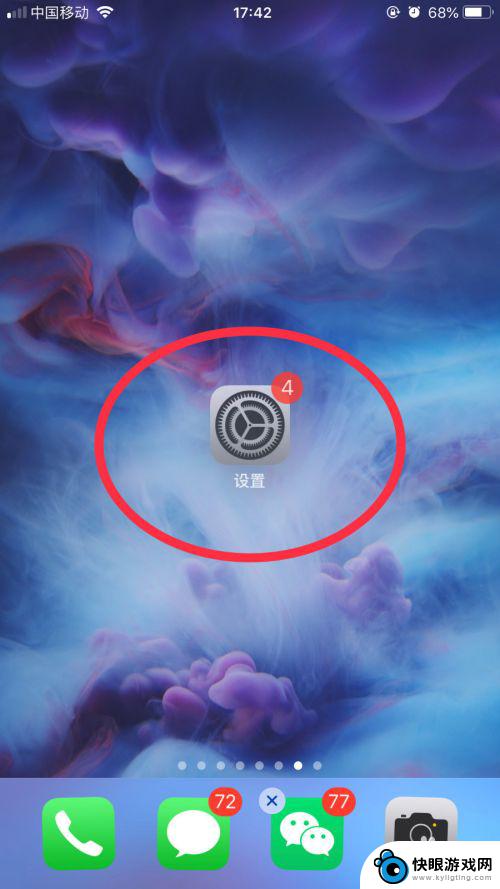 苹果手机怎么设不了动态壁纸 iPhone动态壁纸不动怎么解决问题
苹果手机怎么设不了动态壁纸 iPhone动态壁纸不动怎么解决问题苹果手机的动态壁纸是一项非常吸引人的功能,可以让手机屏幕焕然一新,给用户带来更加生动的体验,有时候我们可能会遇到动态壁纸不动的情况,让人感到困惑和不安。在这种情况下,我们需要找...
2024-04-23 10:34
-
 苹果手机怎么添加视频为动态壁纸 iPhone视频动态壁纸设置方法
苹果手机怎么添加视频为动态壁纸 iPhone视频动态壁纸设置方法在如今的智能手机时代,人们对于个性化设置的需求越来越高,苹果手机作为其中的佼佼者,不仅在功能和性能上表现出色,还能够通过添加视频为动态壁纸来为用户带来更加独特的个性化体验。究竟...
2024-02-07 12:24
-
 荣耀手机怎么设置壁纸抖音 抖音动态壁纸如何设置锁屏壁纸
荣耀手机怎么设置壁纸抖音 抖音动态壁纸如何设置锁屏壁纸在现如今的手机时代,荣耀手机以其出色的性能和丰富的功能备受用户青睐,其中,设置壁纸是我们个性化手机的重要一环。而在抖音这一热门应用中,动态壁纸更是受到了广大用户的喜爱。荣耀手机...
2023-12-16 14:39
-
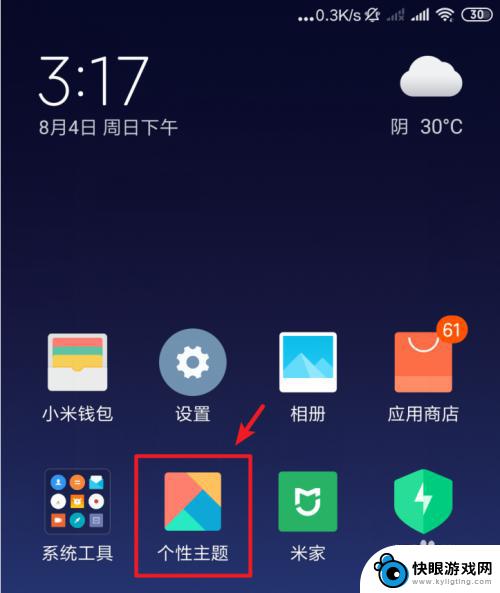 小米手机怎么弹出壁纸 小米手机动态壁纸怎么调整
小米手机怎么弹出壁纸 小米手机动态壁纸怎么调整小米手机作为一款备受欢迎的智能手机品牌,其动态壁纸功能备受用户喜爱,想要让手机屏幕更加生动和个性化,可以通过调整小米手机的动态壁纸来实现。要想弹出壁纸和调整动态壁纸,只需简单地...
2024-05-11 08:38
-
 手机动态显示怎么设置 手机动态壁纸怎么下载
手机动态显示怎么设置 手机动态壁纸怎么下载在当今社会,手机已经成为人们生活中不可或缺的重要工具,为了让手机更加个性化和有趣,很多人喜欢设置手机动态壁纸。动态壁纸可以让手机屏幕更加生动和活泼,让手机使用起来更加有趣。手机...
2024-04-07 17:22
-
 手机如何变回默认壁纸图片 苹果手机默认壁纸恢复方法
手机如何变回默认壁纸图片 苹果手机默认壁纸恢复方法苹果手机作为全球最受欢迎的智能手机之一,其默认壁纸图案也备受用户喜爱,随着时间的推移,我们可能会因为各种原因将手机的壁纸更改为其他图片,而忘记了如何将其恢复回默认的壁纸。幸运的...
2023-12-03 16:25
-
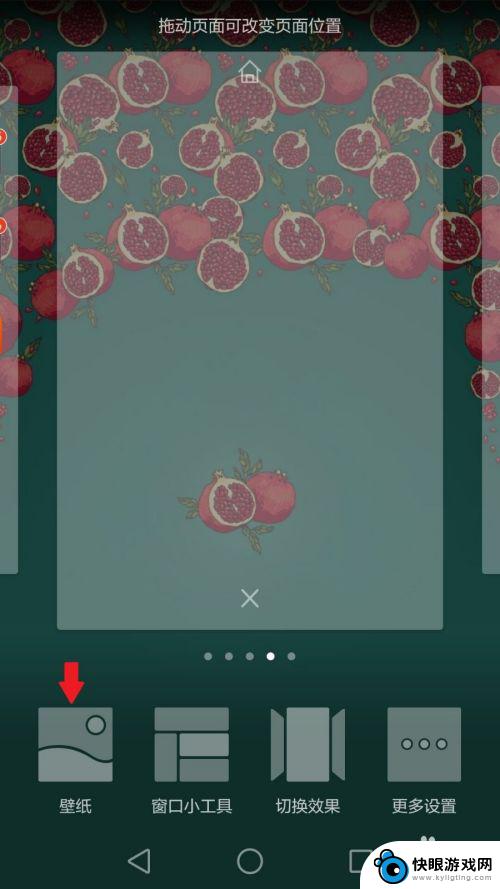 手机锁屏壁纸相框怎么设置 手机锁屏壁纸设置教程
手机锁屏壁纸相框怎么设置 手机锁屏壁纸设置教程手机锁屏壁纸相框的设置已经成为了许多手机用户关注的焦点,无论是为了个性化手机界面,还是为了更好地展示自己的照片,设置手机锁屏壁纸相框都是一个不错的选择。如何设置手机锁屏壁纸相框...
2024-01-02 14:30
热门教程
MORE+








